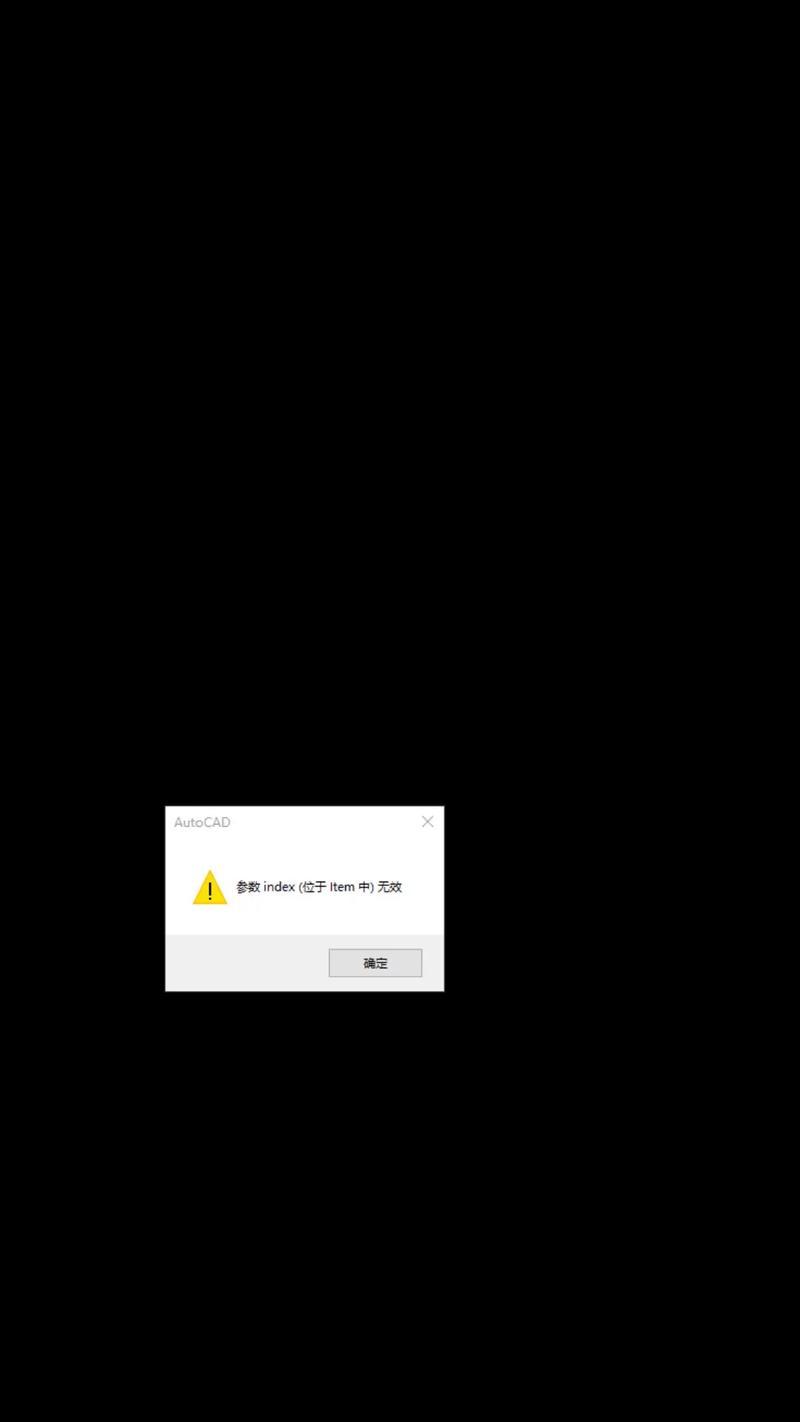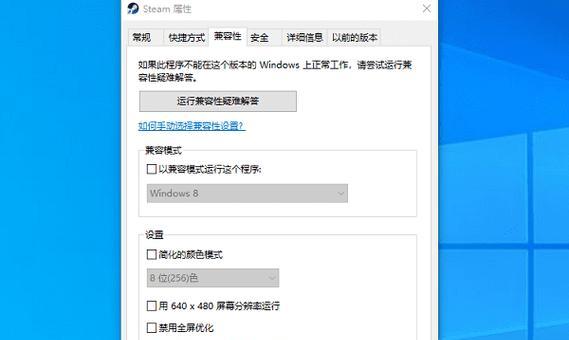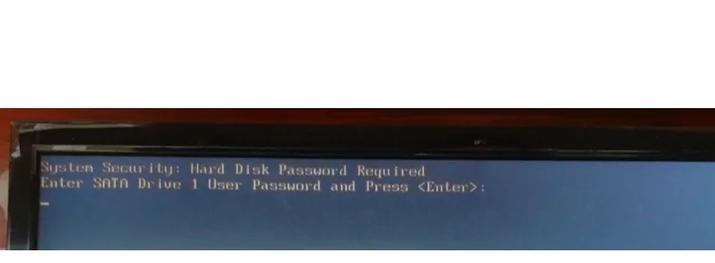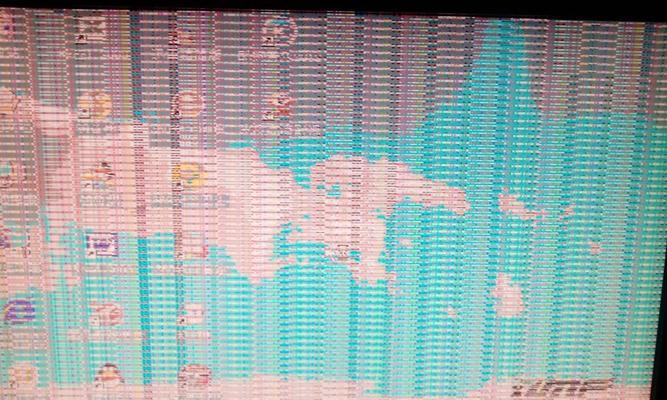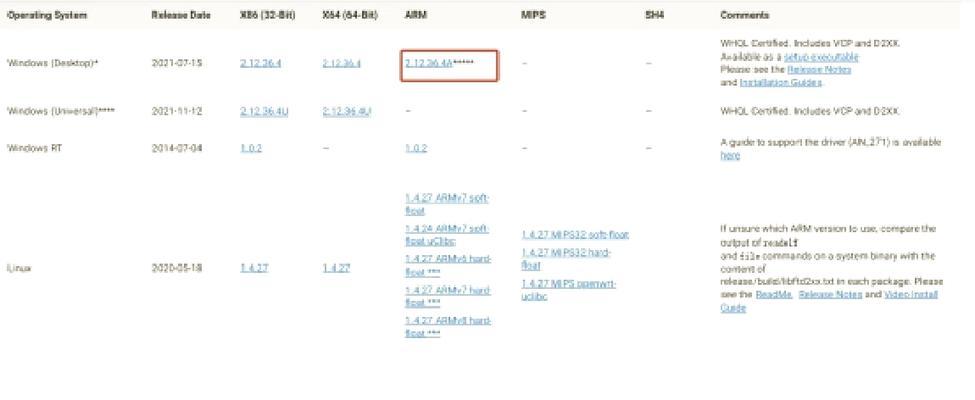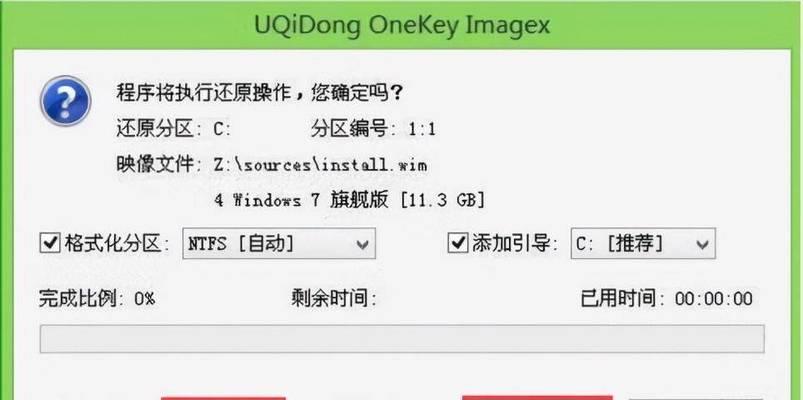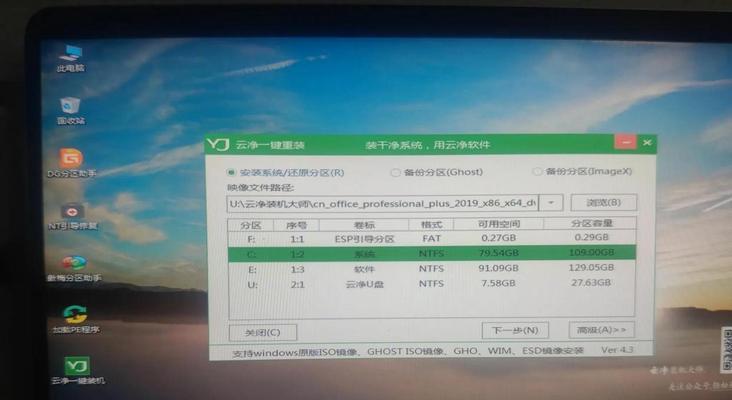随着科技的不断发展,无线音乐成为了人们生活中的重要组成部分。而连接电脑与蓝牙音箱则是实现无线音乐的必要步骤。本文将介绍一些简单实用的方法,帮助您顺利连接电脑和蓝牙音箱,让您尽情享受高品质的无线音乐。

确保电脑具备蓝牙功能
如果您的电脑并未具备蓝牙功能,那么首先需要确定您的电脑是否支持蓝牙。在Windows系统中,您可以点击“开始”菜单,搜索“设备管理器”,打开后查看是否有“蓝牙”选项,如果有则说明您的电脑已经支持蓝牙功能。
打开电脑的蓝牙功能
在确保电脑具备蓝牙功能后,您需要确保蓝牙已经开启。在Windows系统中,您可以点击任务栏右下角的“通知中心”,找到并点击“所有设置”,然后点击“设备”选项,选择“蓝牙和其他设备”,确保蓝牙开关处于打开状态。
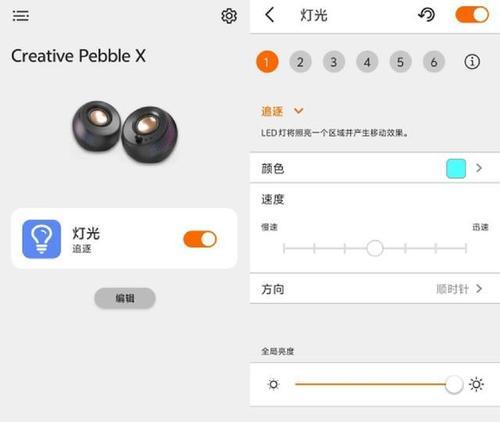
打开蓝牙音箱的配对模式
在连接蓝牙音箱之前,您需要先将蓝牙音箱置于配对模式。通常情况下,您只需要按住蓝牙音箱上的配对按钮,直至指示灯开始闪烁,表示蓝牙音箱进入了配对模式。
在电脑上搜索可用的蓝牙设备
在您的电脑上,点击任务栏右下角的蓝牙图标,选择“添加蓝牙或其他设备”。接下来,您可以选择“蓝牙”,然后点击“搜索设备”。电脑会自动搜索附近的蓝牙设备,包括您的蓝牙音箱。
选择要连接的蓝牙音箱
在电脑搜索到可用的蓝牙设备后,您将看到一个列表显示所有可用设备。在列表中找到您要连接的蓝牙音箱,然后点击它的名称。
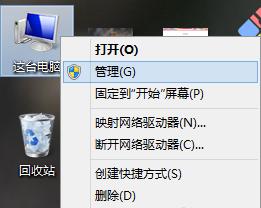
输入配对码
部分蓝牙设备在进行首次配对时需要输入配对码。如果您的蓝牙音箱需要配对码,请将其输入到电脑上的相应窗口中。一般情况下,配对码可以在蓝牙音箱的说明书中找到。
等待连接成功
配对完成后,您只需要耐心等待电脑与蓝牙音箱的连接成功。一般来说,电脑会自动完成连接并显示连接成功的信息。
调整电脑音量
在连接成功后,您可能需要调整电脑的音量以获得最佳音质体验。您可以通过电脑的音量控制选项,调整音量大小以适应您的需求。
播放音乐
现在,您可以开始播放您喜欢的音乐了。无论是在线音乐还是本地音乐文件,您都可以通过电脑与蓝牙音箱连接后进行播放。
注意事项
在使用蓝牙音箱连接电脑时,需要注意以下几点:1.确保电脑和蓝牙音箱之间的距离不要过远,以免信号受到干扰;2.避免与其他蓝牙设备的干扰,确保只有一个设备与蓝牙音箱连接;3.避免在信号较差的环境下进行连接,以保证音质的稳定。
无线音乐的便利性
通过电脑连接蓝牙音箱,不仅可以享受到无线的音乐体验,还可以避免因为线材的限制而导致的使用不便。无论是在家中、办公室还是旅行中,只要有电脑和蓝牙音箱,您就可以随时随地畅享高品质的音乐。
兼容性的问题
在进行电脑与蓝牙音箱的连接时,需要注意设备的兼容性。不同的电脑和蓝牙音箱之间,可能会存在兼容性问题。在购买设备前,建议查阅相关资料或咨询专业人士,以确保设备的兼容性。
技术的进步
随着科技的不断进步,连接电脑与蓝牙音箱的方法也在不断演进。未来,我们有理由相信,无线音乐的连接将变得更加简单便捷,让我们能够更好地享受音乐带来的快乐。
通过电脑连接蓝牙音箱并不是一件复杂的事情,只需要按照一定的步骤进行操作即可。首先确保电脑具备蓝牙功能并打开蓝牙开关,然后将蓝牙音箱置于配对模式,搜索并选择要连接的蓝牙音箱,输入配对码(如果需要),等待连接成功,最后调整音量并开始播放音乐。通过这些简单的步骤,您就可以享受到无线音乐带来的便利和乐趣。
请注意
在进行电脑与蓝牙音箱连接时,需要确保设备兼容性、距离适当,并注意信号干扰等问题。同时,随着技术的进步,连接无线音乐的方法可能会有所变化,请关注相关技术资讯以了解最新的连接方法。希望本文能够对您连接电脑与蓝牙音箱有所帮助,让您尽情享受高品质的无线音乐体验。